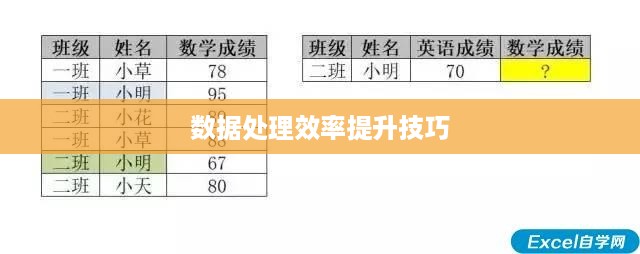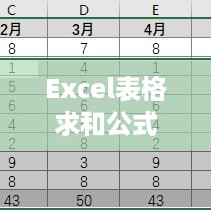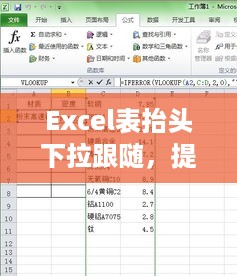Excel中的换行快捷键是“Alt+Enter”,掌握这一技巧可以显著提高数据处理效率,在单元格内输入内容时,当内容过长超出单元格宽度时,使用此快捷键可实现内容换行,使数据呈现更加整齐有序,提高工作效率。
在现代办公环境中,Excel 作为一款功能强大的电子表格软件,广泛应用于数据管理、分析以及报表制作等领域,对于使用者来说,掌握 Excel 的基本操作和快捷键能极大提高工作效率,换行操作在 Excel 中非常常见,掌握其快捷键可以显著提升数据处理速度,本文将详细介绍 Excel 中的换行快捷键及其相关技巧,助您更加高效地进行办公。
在 Excel 中,换行操作通常可以通过按下“Alt+Enter”组合键来实现,无论是在单元格内输入文本、编写公式还是进行数据操作时,都可以使用这个快捷键进行换行,下面,我们将详细介绍如何使用这一快捷键。
Excel 换行快捷键的应用场景与步骤
- 文本输入中的换行
当你在 Excel 单元格中输入文本时,若需要在同一单元格的不同行输入文本,“Alt+Enter”组合键便派上了用场:
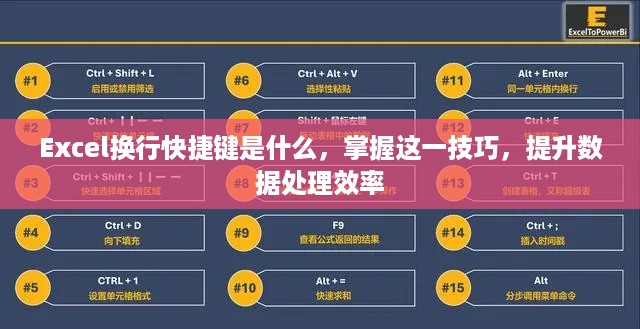
(1)选中需要输入文本的单元格。 (2)在单元格内输入文本,当需要换行时,按下“Alt+Enter”组合键。 (3)继续输入下一行的文本。
- 公式中的换行
在复杂的 Excel 公式中,也可以使用“Alt+Enter”组合键实现换行:
(1)选中需要输入公式的单元格。 (2)输入公式的一部分,当需要换行时,按下“Alt+Enter”组合键。 (3)继续输入公式的剩余部分。
与其他相关功能的区别与联系
除了使用“Alt+Enter”进行换行操作外,Excel 中还有其他与之相关的功能。“自动换行”功能(通过单元格格式设置实现),它可以在单元格宽度不足时自动将文本换行显示,还有“填充句柄”(位于单元格右下角的小方块),主要用于数据填充而非换行操作,在使用这些功能时,需要注意区分其不同的应用场景和用途。
常见问题解答与注意事项
在使用 Excel 换行快捷键时,可能会遇到一些问题,有时按下“Alt+Enter”组合键无法成功换行,这可能是由于单元格宽度不足或其他格式设置导致的,可以尝试调整单元格宽度或检查格式设置,在使用换行功能时,需要注意保持数据的完整性和准确性,避免在公式或文本中出现错误,还需要注意与其他相关功能的区别和联系,以免混淆使用。
掌握 Excel 换行快捷键对于提高工作效率至关重要,通过本文的介绍,读者不仅可以了解到 Excel 换行快捷键的使用方法,还能了解到其在不同场景下的应用以及与其他相关功能的区别和联系,希望读者能够熟练掌握这一技巧,并在实际工作中灵活运用,提高数据处理效率,从而更加高效地进行办公。